
Khi bạn nói người bản xứ có nghe và hiểu được những gì bạn nói như bạn nghĩ? Hãy làm bài kiểm tra khả năng bên dưới ngay nhé.
Lưu ý: Bạn nên sử dụng máy tính để làm bài kiểm tra này. Điện thoại sẽ bất tiện hơn.
Đây là bài kiểm tra khả năng phát âm được chấm điểm bởi công nghệ trí tuệ nhân tạo được đánh giá tốt nhất thế giới cho kết quả chính xác đến từng âm tiết.
Kết quả sẽ được công nghệ trí tuệ nhân tạo phân tích và phản hồi ngay sau khi bạn hoàn thành bài thực hành.
Bài kiểm tra kỹ năng phát âm
Lưu ý trước khi làm bài test: Bấm vào micro màu xanh để bắt đầu làm bài, sau khi đọc xong câu, bạn hãy bấm nút STOP ghi âm để chuyển qua câu tiếp theo. Mỗi câu không được đọc quá 20 giây.
Nếu bạn không nhìn thấy bài kiểm tra ở trên, có thể bạn chưa cấp quyền micro cho trình duyệt, hãy xem hướng dẫn bên dưới làm theo và tải lại trang để nhìn thấy bài test
Khi thực hiện làm bài test trên trình duyệt web, bạn sẽ thấy thông báo yêu cầu cấp quyền sử dụng Micro trên trình duyệt web, chọn Allow.
Nếu bạn dùng máy tính Windows hoặc điện thoại Android hoặc các Tablet hệ điều hành Android (Samsung, oppo, vivo, realme, poco,...) Hãy sử dụng trình duyệt Google Chrome để làm bài Test này, bạn chỉ cần bấm Allow là có thể bắt đầu bài test.
Nếu bạn sử dụng Iphone hoặc Ipad, hãy sử dụng trình duyệt web Safari và bạn cần cấp quyền sử dụng Micro cho trình duyệt Safari trước theo thướng dẫn bên dưới.
Nếu bạn sử dụng Macbook, hãy sử dụng trình duyệt web Chrome và bạn cần cấp quyền sử dụng Micro cho trình duyệt Chrome trước theo hướng dẫn bên dưới.
Hướng dẫn cấp quyền sử dụng Micro cho trình duyệt Safari trên Iphone/ Ipad:
Bước 1: Vào Setting/ Cài đặt, vuốt xuống tìm ứng dụng Safari, bấm vào đó
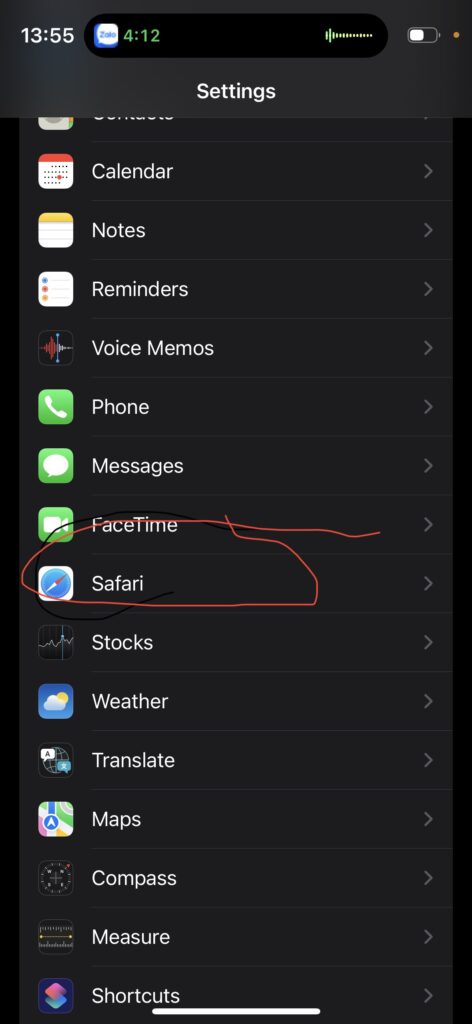
Bước 2: Vuốt xuống gần cuối cùng, tìm dòng Microphone, bấm vào đó
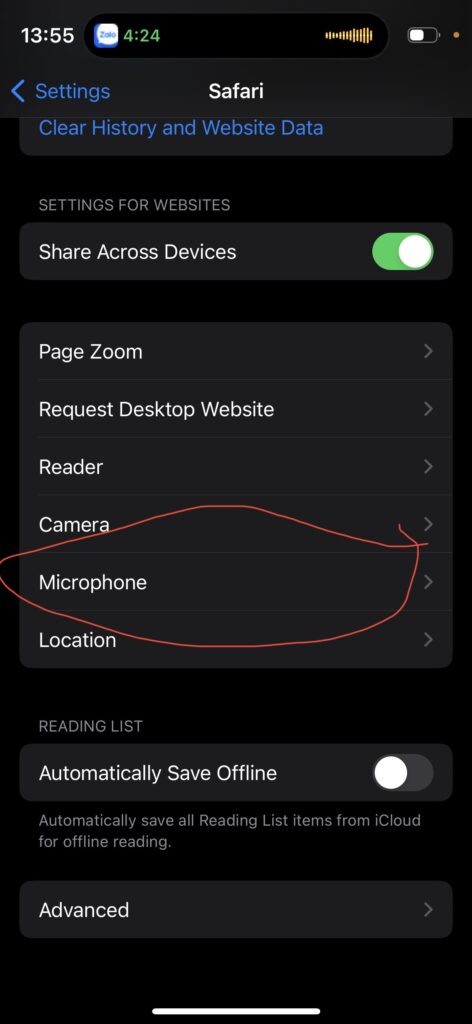
Bước 3: Chọn Allow/Đồng ý để Microphone luôn được phép sử dụng
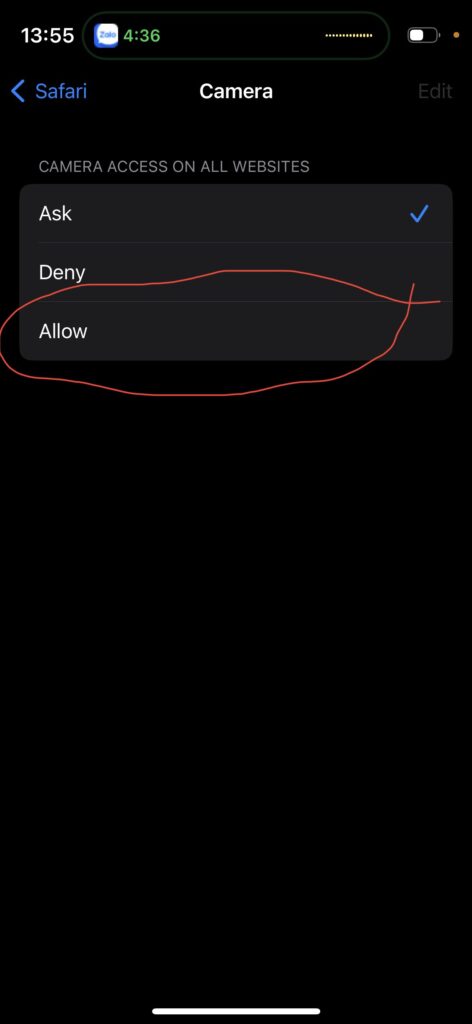
Lưu ý: nếu bạn vào đường link test từ Zalo hoặc Messenger và nếu thấy ở trên góc phải màn hình có dấu ... thì bạn đang duyệt web bằng trình duyệt Preview của Zalo/Messenger. Hãy bấm vào nút ... và chọn Open with Safari / Mở với Safari theo ảnh bên dưới.
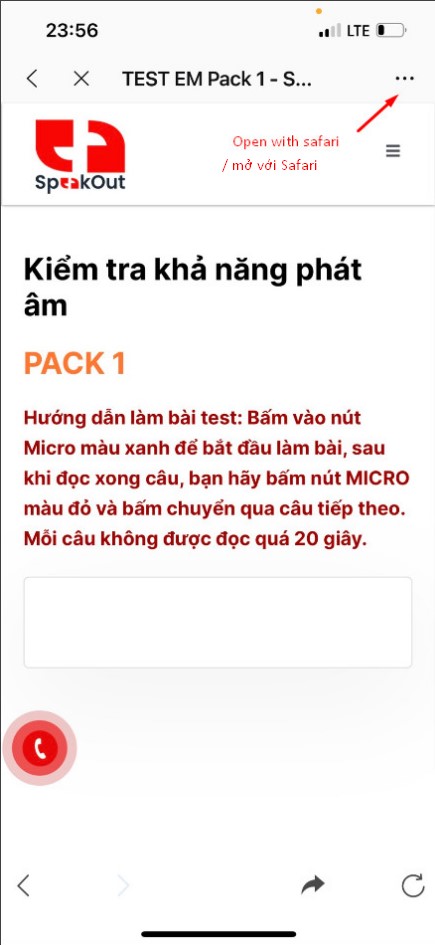
Hướng dẫn cấp quyền sử dụng Micro cho trình duyệt Chrome trên Macbook
Bước 1: Mở System Preferences / Cài đặt hệ thống -> Chọn Security & Privacy / Bảo mật riêng tư
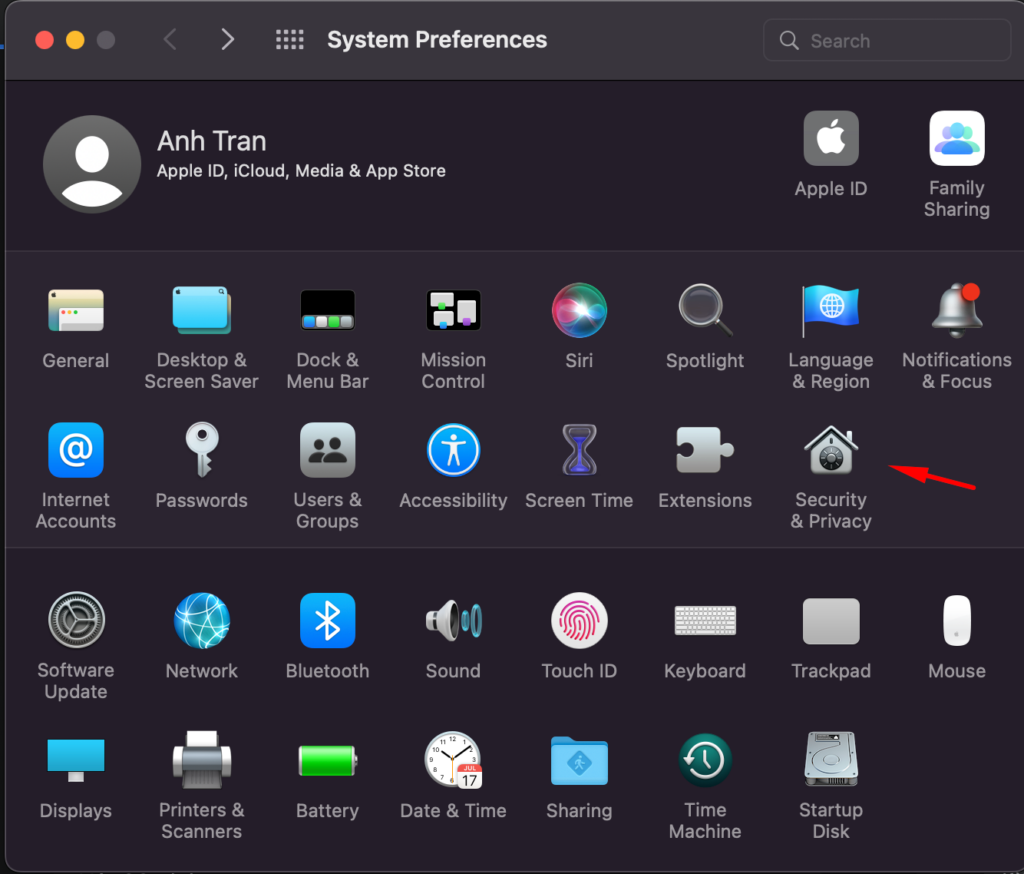
Bước 2: Chọn Micro Phone -> Tick chọn đồng ý dùng Micro Phone cho Chrome -> Bấm vào ổ khóa để lưu cài đặt
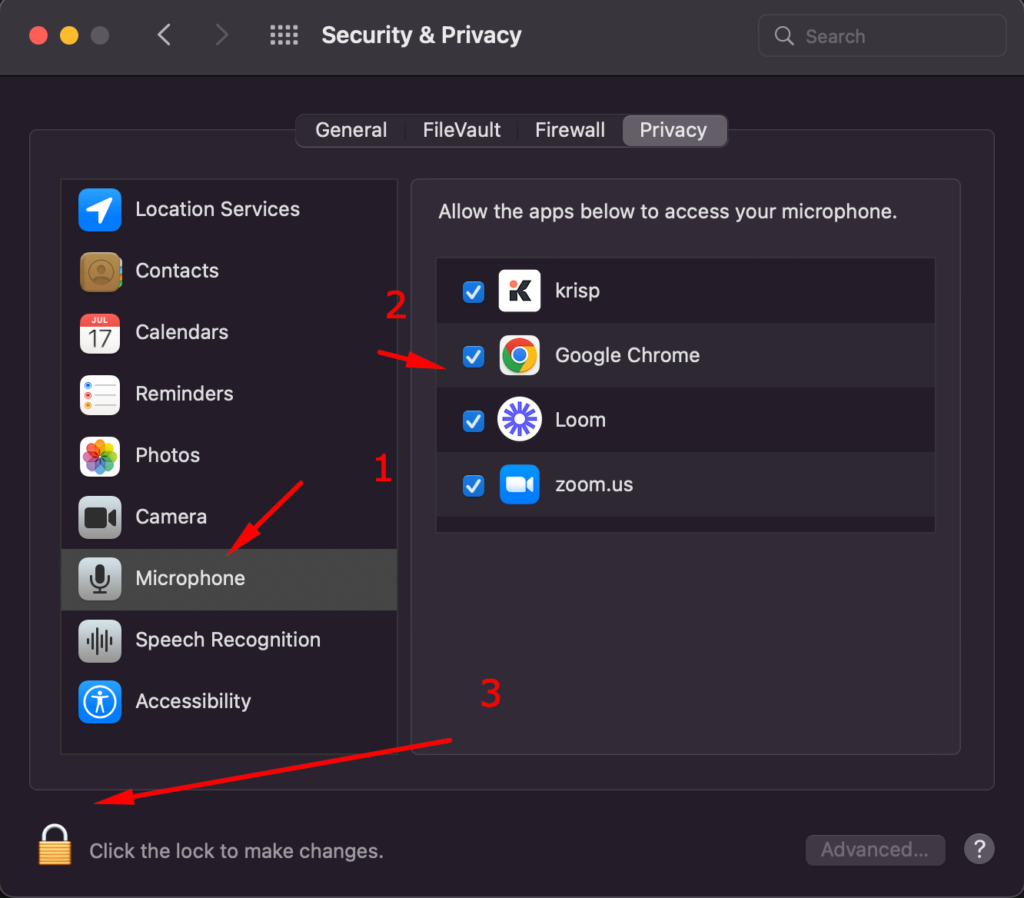
BẤM VÀO NÚT BÊN DƯỚI ĐỂ BẮT ĐẦU LÀM BÀI TEST
